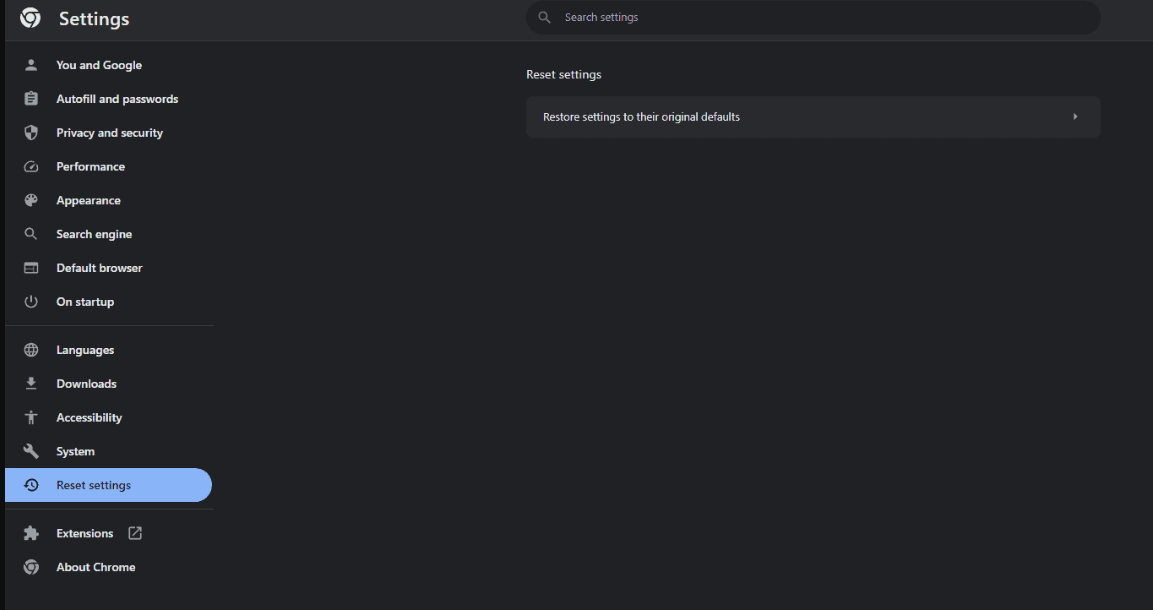يعد متصفح الويب جوجل كروم Google Chrome أحد أكثر متصفحات الويب شيوعًا بين المستخدمين مهما اختلفت أنظمة التشغيل سواء أندرويد أو iOS أو ويندوز، كلها يستخدمون ويفضلون جوجل كروم ولكن على الرغم من شعبيته، إلا أنه يستخدم جزء كبير من ذاكرة الوصول العشوائي ومع الاستخدام المنتظم، غالبًا ما يواجه بعض المستخدمين مشكلة "نفاد الذاكرة" وبالتالي عدم القدرة على التعامل مع العمليات المختلفة.
في السطور التالية ستعرف كيفية تجنب مشكلة "نفاد الذاكرة "OUT OF MEMORY على "جوجل كروم" من خلال هذه الخطوات البسيطة التي لا تتطلب متخصص سوف نعلمك بالخطوات كيف يمكن تجنب هذه المشكلة، ومنع ظهور رسالة نفاد الذاكرة من جهازك.
اغلق علامات التبويب غير المستخدمة في الكروم
قبل بضع سنوات ، لم يكن أحد من المستخدمين قادرا على ترك العديد من علامات التبويب مفتوحة على اي متصفح لأن إمكانيات الأجهزة زامن كانت متواضعة ولا تستطيع التعامل مع كل هذه الأوامر ولكن الآن أصبح الكثير من المستخدمين يتركون عدد كبير من علامات التبويب مفتوحة مما يؤثر على استجابة كروم، لتجنب مشكلة نفاد الذاكرة إغلق علامات التبويب التي لا تستخدمها، في Google Chrome ، لإغلاق علامة التبويب ، يمكنك ببساطة النقر فوق "X" بجوار عنوان علامة التبويب.
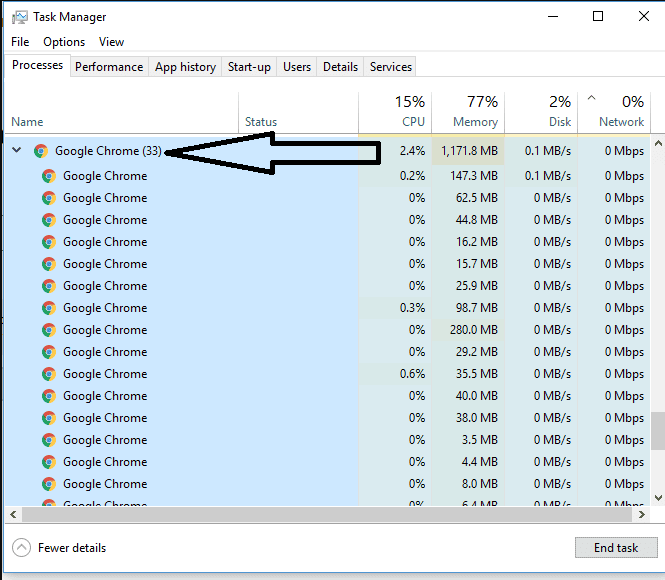
أعد تشغيل Google Chrome
إذا كنت تواجه مشكلة "نفاد الذاكرة" في "كروم" بشكل متكرر ، فيمكنك محاولة إغلاق المتصفح نهائيا وإعادة فتحه. سيؤدي ذلك إلى إغلاق جميع الميزات وإعادتها مرة أخرى. يوجد اختصار سريع للقيام بذلك. ما عليك سوى كتابة FORCE CLOSE GOOGLE CHROME في شريط العناوين وسوف يستجيب لطلبك.
حافظ على تحديث جوجل كروم
الحصول على التحديثات بشكل مستمر يعني أنك تحصل دائما على النسخة الأفضل والأكثر سلاسة وقوة من Google Chrome ، لذلك تحتاج إلى التأكد من تحديث تطبيق المتصفح باستمرار للحصول على تجربة مستخدم
قم بتشغيل Google Chrome ، وحدد النقاط الثلاث في الزاوية العلوية اليمنى ، واختر مساعدة Help >> حول Google Chrome.
سيبحث Chrome عن التحديثات المتاحة
اسمح لـ Chrome بتثبيت التحديثات المتاحة.
انقر على إعادة التشغيل لتطبيق كافة التحديثات.
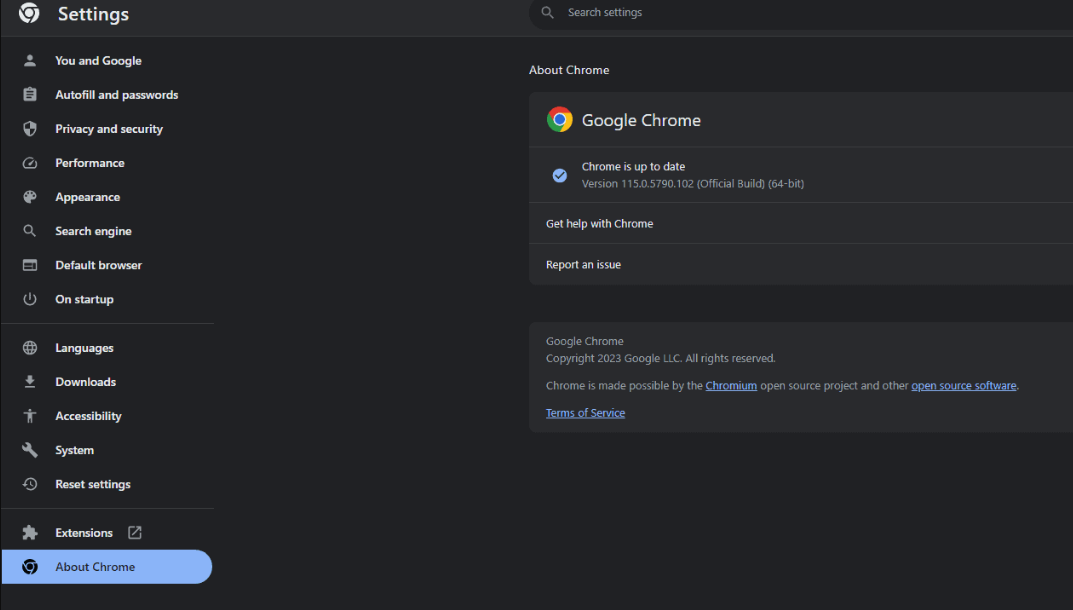
قم بإيقاف تشغيل إضافات المتصفح أو الـ EXTENSIONS
يمكنك إضافة الكثير من الإضافات إلى جوجل كروم، كما أن هناك عدد كبير من التطبيقات الرائعة والمفيدة على متجر جوجل كروم Chrome Store. ومع ذلك ستجعل Chrome يستهلك المزيد من مواردك ويلتهم ذاكرتك، لذلك عندما تبدأ ذاكرة المتصفح في النفاد ، قد يكون من الجيد إعادة النظر في التعامل مع هذه المرفقات أو الـ extensions، يمكنك التحكم في الإضافات والمرفقات من خلال إدخال
chrome://extensions/
في شريط البحث وسيظهر لك كل الإضافات الخاصة بالمتصفح الخاص بك، يمكنك تنشيط أو إيقاف نشاط التطبيق من خلال تبديل نشاط القفل
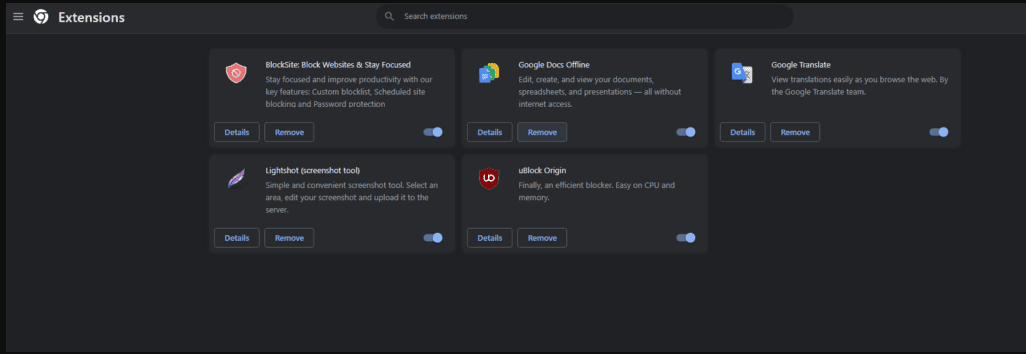
محو بيانات التصفح على كروم
إذا كنت تستخدم Google Chrome منذ سنوات وبدأت تعاني من نفاد الذاكرة، فيمكنك التفكير في محو هذه البيانات المسجلة لأنه يحتفظ بسجل كامل بالمواقع التي زرتها كلها وعمليات تسجيل الدخول وكل خطوة قمت بها وهي بالتأكيد معلومات تأخذ حيز كبير من الذاكرة، في بعض الأحيان ستتداخل البيانات مع المتصفح وستؤثر على أداء التطبيق. إليك كيفية مسح البيانات المحفوظة:
افتح Google Chrome ، واكتب ما يلي في شريط العنوان ،
chrome: // settings / clearBrowserData
اضغط Enter
اختر نطاقًا زمنيًا من القائمة المنسدلة "النطاق الزمني".
حدد العناصر التي ترغب في محوها
اختر مسح البيانات Clear Data في الجزء السفلي من الشاشة
أعد تشغيل Chrome من جديد
أعد ضبط الكروم على إعدادات المصنع
ابدأ من نقطة الصفر على متصفح كروم باستخدام خيار Factory Reset، وبالتالي كل الإعدادات التي قمت قبل ذلك بضبطها ستتغير مما يجعلك تشعر وكأنك قمت للتو بتثبيت المتصفح على جهازك
افتح Google Chrome ، وحدد النقاط الثلاث في الزاوية العلوية اليمنى واختر الإعدادات.
حدد إعادة التعيين والتنظيف Reset and Clean Up في الشريط الجانبي الأيسر.
اختر استعادة الإعدادات إلى الإعدادات الافتراضية الأصلية Restore Settings To Their Original Defaults من اللوحة اليمنى.